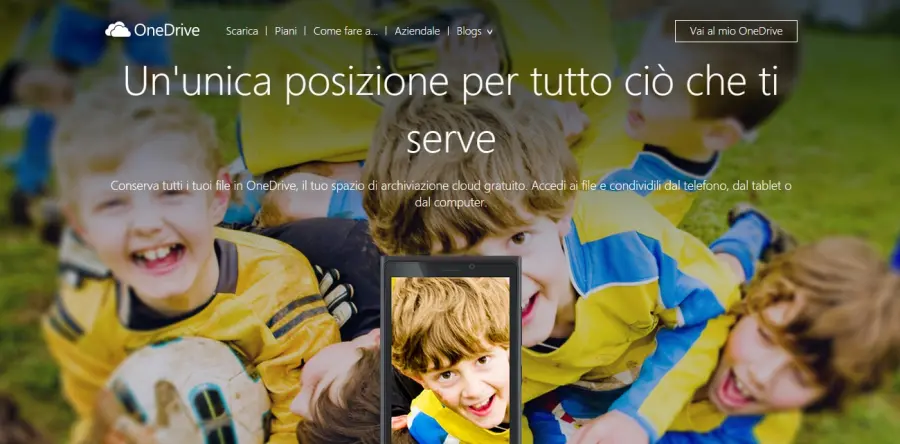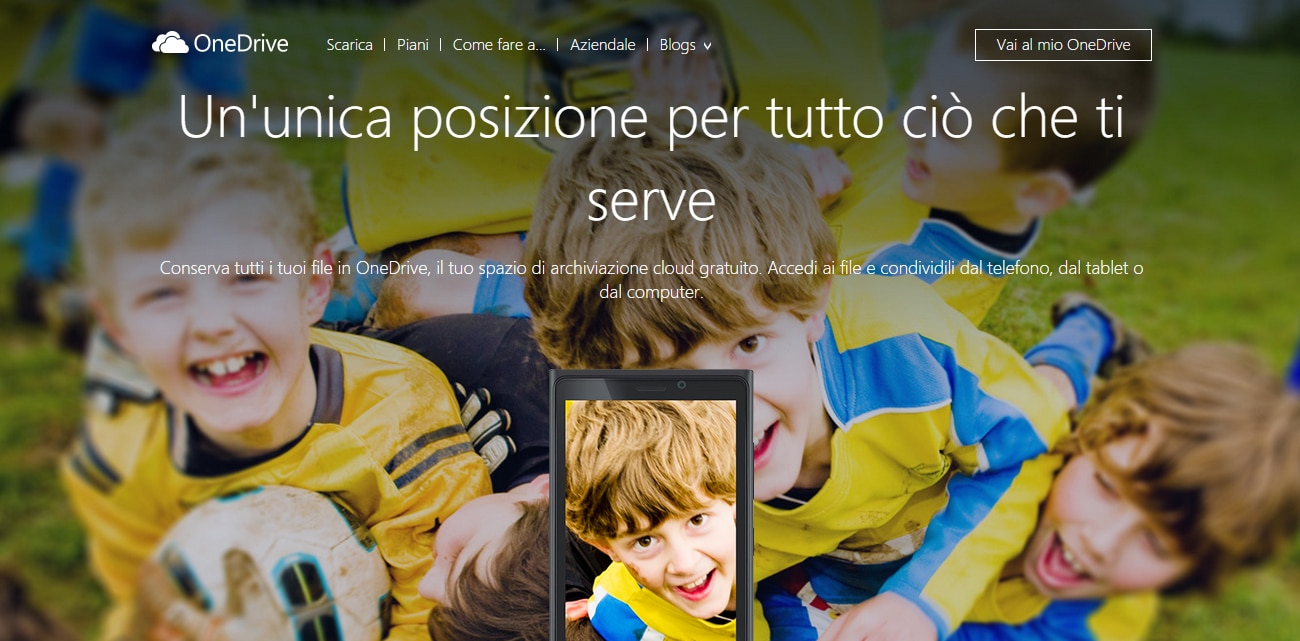Come disabilitare Microsoft OneDrive in Windows 10
di Redazione
25/11/2015
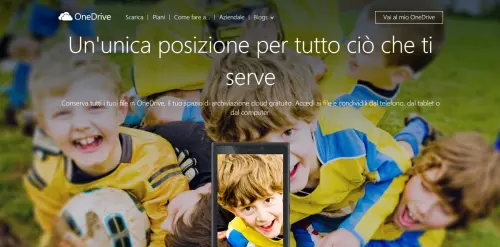
Il cloud è la strada per tante applicazioni future, la condivisione dei propri file tra più dispositivi, computer, tablet e smartphone ad esempio, sfruttando un comodo hard disk virtuale è una soluzione che sta prendendo sempre più piede in ogni ambito informatico, e di servizi che permettono la condivisione di file e documenti in tal modo ce ne sono parecchi, tre dei più famosi sono Microsoft OneDrive, Google Drive e Dropbox.
I pro e i contro di ognuno di questi servizi sono argomento di un post a parte, ma quello che è sicuro è che non tutti gli utenti che usano Windows 10 (o un sistema precedente di Microsoft) sia anche un utente di OneDrive, per questo sarebbe utile disattivare la presenza integrata del sistema cloud di Microsoft dalla maggioranza delle applicazioni (una su tutte la suite Microsoft Office) e dal sistema stesso. Per fare ciò, ovvero per disattivare OneDrive da Windows 10, occorre soltanto seguire questa comoda e facile guida passo per passo.
DISATTIVARE DAL TASK MANAGER
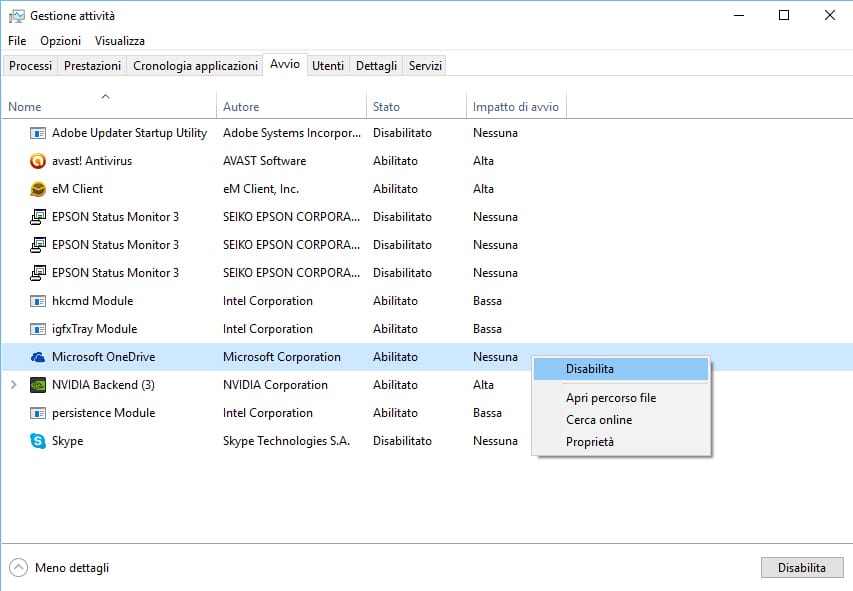 Con Windows 10 il task manager è diventato ancora più potente ed efficace, quello che potrete fare come prima cosa sarà infatti usarlo per disattivare l'avvio automatico di OneDrive, e per fare questo vi basterà cliccare sulla combinazione CTRL + ALT + CANC e poi da Gestione Attività recarvi sulla scheda Avvio, qui dovete andare a selezionare OneDrive e cliccare su Disabilità in basso a destra.
DISATTIVARE COMPLETAMENTE OneDrive
Se questo non vi dovesse bastare potete disattivare totalmente OneDrive (a patto che la vostra versione di Windows vi permetta di accedere all'Editor dei criteri di gruppo), potete fare ciò con la combinazione Win + R e scrivere qui GPedit.msc confermando con OL.
Se si apre la finestra allora potrete continuare con questa procedura e disattivare OneDrive, andate su Local Computer Policy e in seguito su Computer Configuration, da qui dalla scheda di Amministrazione viaggiate su Windows Components e cliccate su OneDrive facendo doppio click sull'opzione di disabilita OneDrive per il file storage, confermando con Enabled e quindi con OK. Potreste in alcuni casi trovare i comandi in completo italiano, anche questo differisce dalla versione di Windows in uso, in tutti i casi la procedura è identica.
La procedura è ovviamente reversibile, basterà ripetere al contrario i passi per riattivare OneDrive su Windows 10.
Con Windows 10 il task manager è diventato ancora più potente ed efficace, quello che potrete fare come prima cosa sarà infatti usarlo per disattivare l'avvio automatico di OneDrive, e per fare questo vi basterà cliccare sulla combinazione CTRL + ALT + CANC e poi da Gestione Attività recarvi sulla scheda Avvio, qui dovete andare a selezionare OneDrive e cliccare su Disabilità in basso a destra.
DISATTIVARE COMPLETAMENTE OneDrive
Se questo non vi dovesse bastare potete disattivare totalmente OneDrive (a patto che la vostra versione di Windows vi permetta di accedere all'Editor dei criteri di gruppo), potete fare ciò con la combinazione Win + R e scrivere qui GPedit.msc confermando con OL.
Se si apre la finestra allora potrete continuare con questa procedura e disattivare OneDrive, andate su Local Computer Policy e in seguito su Computer Configuration, da qui dalla scheda di Amministrazione viaggiate su Windows Components e cliccate su OneDrive facendo doppio click sull'opzione di disabilita OneDrive per il file storage, confermando con Enabled e quindi con OK. Potreste in alcuni casi trovare i comandi in completo italiano, anche questo differisce dalla versione di Windows in uso, in tutti i casi la procedura è identica.
La procedura è ovviamente reversibile, basterà ripetere al contrario i passi per riattivare OneDrive su Windows 10.
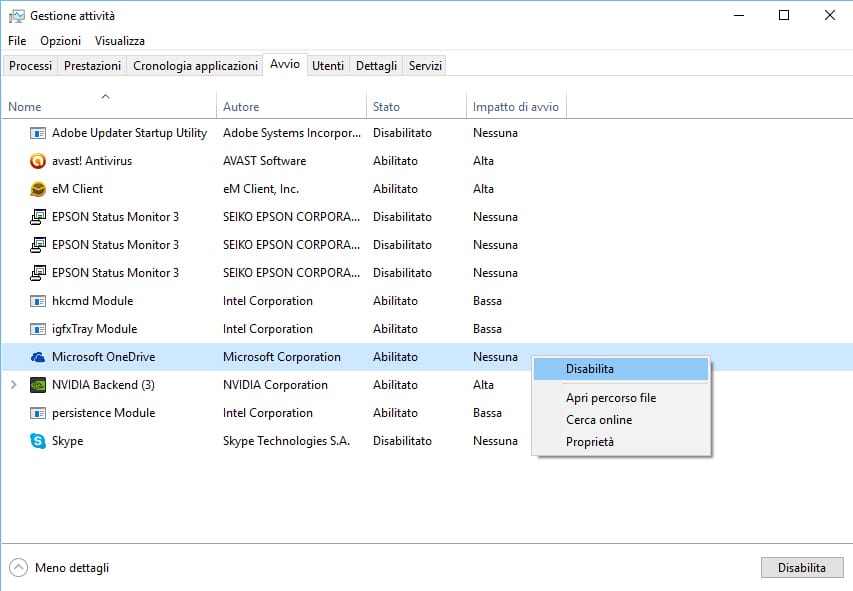 Con Windows 10 il task manager è diventato ancora più potente ed efficace, quello che potrete fare come prima cosa sarà infatti usarlo per disattivare l'avvio automatico di OneDrive, e per fare questo vi basterà cliccare sulla combinazione CTRL + ALT + CANC e poi da Gestione Attività recarvi sulla scheda Avvio, qui dovete andare a selezionare OneDrive e cliccare su Disabilità in basso a destra.
DISATTIVARE COMPLETAMENTE OneDrive
Se questo non vi dovesse bastare potete disattivare totalmente OneDrive (a patto che la vostra versione di Windows vi permetta di accedere all'Editor dei criteri di gruppo), potete fare ciò con la combinazione Win + R e scrivere qui GPedit.msc confermando con OL.
Se si apre la finestra allora potrete continuare con questa procedura e disattivare OneDrive, andate su Local Computer Policy e in seguito su Computer Configuration, da qui dalla scheda di Amministrazione viaggiate su Windows Components e cliccate su OneDrive facendo doppio click sull'opzione di disabilita OneDrive per il file storage, confermando con Enabled e quindi con OK. Potreste in alcuni casi trovare i comandi in completo italiano, anche questo differisce dalla versione di Windows in uso, in tutti i casi la procedura è identica.
La procedura è ovviamente reversibile, basterà ripetere al contrario i passi per riattivare OneDrive su Windows 10.
Con Windows 10 il task manager è diventato ancora più potente ed efficace, quello che potrete fare come prima cosa sarà infatti usarlo per disattivare l'avvio automatico di OneDrive, e per fare questo vi basterà cliccare sulla combinazione CTRL + ALT + CANC e poi da Gestione Attività recarvi sulla scheda Avvio, qui dovete andare a selezionare OneDrive e cliccare su Disabilità in basso a destra.
DISATTIVARE COMPLETAMENTE OneDrive
Se questo non vi dovesse bastare potete disattivare totalmente OneDrive (a patto che la vostra versione di Windows vi permetta di accedere all'Editor dei criteri di gruppo), potete fare ciò con la combinazione Win + R e scrivere qui GPedit.msc confermando con OL.
Se si apre la finestra allora potrete continuare con questa procedura e disattivare OneDrive, andate su Local Computer Policy e in seguito su Computer Configuration, da qui dalla scheda di Amministrazione viaggiate su Windows Components e cliccate su OneDrive facendo doppio click sull'opzione di disabilita OneDrive per il file storage, confermando con Enabled e quindi con OK. Potreste in alcuni casi trovare i comandi in completo italiano, anche questo differisce dalla versione di Windows in uso, in tutti i casi la procedura è identica.
La procedura è ovviamente reversibile, basterà ripetere al contrario i passi per riattivare OneDrive su Windows 10.
Articolo Precedente
Recensione JBL Synchros Reflect
Articolo Successivo
Recensione Roccat Kova Max, il migliore mouse per mancini
Redazione
Articoli Correlati

Equalizzare musica: i migliori programmi
10/08/2020